Excel में डॉलर चिह्न को संख्या के निकट कैसे ले जाएँ?
सामान्य तौर पर, आप में से अधिकांश लोग संख्या समूह में लेखांकन संख्या प्रारूप आइकन पर सीधे क्लिक करके किसी संख्या में डॉलर चिह्न जोड़ते हैं, लेकिन इस मामले में, डॉलर चिह्न और संख्याओं के बीच कुछ रिक्त स्थान होते हैं। इस लेख में, मैं एक्सेल में डॉलर चिह्नों को संख्याओं के करीब ले जाने के लिए कुछ तरकीबें पेश कर रहा हूँ।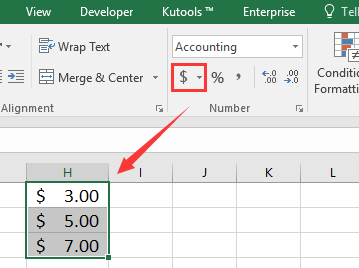
मुद्रा प्रारूप के साथ डॉलर चिह्न और संख्या के बीच का स्थान हटाएं
कस्टम प्रारूप के साथ डॉलर चिह्न और संख्या के बीच का स्थान हटाएं
टेक्स्ट जोड़ें के साथ किसी संख्या के सामने या अंत में डॉलर चिह्न जोड़ें![]()
मुद्रा प्रारूप के साथ डॉलर चिह्न और संख्या के बीच का स्थान हटाएं
मुद्रा प्रारूप के रूप में फ़ॉर्मेट करके अमेरिकी डॉलर जोड़ने से डॉलर चिह्न संख्या के करीब आ जाएगा।
1. उन संख्याओं का चयन करें जिन्हें आप डॉलर चिह्न जोड़ना चाहते हैं, और चयन करने के लिए राइट क्लिक करें प्रारूप प्रकोष्ठों संदर्भ मेनू में
2। में प्रारूप प्रकोष्ठों संवाद, क्लिक करें मुद्रा में वर्ग सूची बनाएं, और सही अनुभाग में अपनी आवश्यकता के अनुसार दशमलव स्थान और प्रतीक निर्दिष्ट करें। स्क्रीनशॉट देखें:
3। क्लिक करें OK. अब प्रत्येक नंबर के सामने डॉलर का चिन्ह जोड़ दिया गया है।
कस्टम प्रारूप के साथ डॉलर चिह्न और संख्या के बीच का स्थान हटाएं
यहां एक और तरीका है जिससे संख्या के सामने या अंत में बिना जगह के डॉलर का चिह्न जोड़ा जा सकता है।
1. उन संख्याओं का चयन करें जिन्हें आप डॉलर चिह्न जोड़ना चाहते हैं, और चयन करने के लिए राइट क्लिक करें प्रारूप प्रकोष्ठों संदर्भ मेनू में
2. फिर में प्रारूप प्रकोष्ठों संवाद, क्लिक करें रिवाज से वर्ग सूची, और टाइप करें $# नीचे टेक्स्टबॉक्स में प्रकार. स्क्रीनशॉट देखें:
3। क्लिक करें OK. अब प्रत्येक नंबर के सामने डॉलर का चिन्ह जोड़ दिया गया है।
नोट:
1. यदि आप संख्या के अंत में डॉलर चिह्न जोड़ना चाहते हैं, तो टाइप करें #$ में प्रकार पाठ बॉक्स।
2. यह विधि केवल पूर्ण संख्याओं के लिए काम करती है।
टेक्स्ट जोड़ें के साथ किसी संख्या के सामने या अंत में डॉलर चिह्न जोड़ें
यदि आपके पास एक्सेल के लिए कुटूल, आप इसके साथ किसी संख्या के सामने या अंत में रिक्त स्थान के बिना डॉलर चिह्न जोड़ सकते हैं पाठ जोड़ें उपयोगिता।
| एक्सेल के लिए कुटूल, से अधिक के साथ 300 सुविधाजनक कार्य, आपके कार्यों को और अधिक आसान बनाते हैं। |
स्थापित करने के बाद एक्सेल के लिए कुटूल, कृपया नीचे दिए अनुसार कार्य करें:(अब एक्सेल के लिए नि:शुल्क कुटूल डाउनलोड करें!)
1. संख्या कक्षों का चयन करें, और क्लिक करें कुटूल > टेक्स्ट > पाठ जोड़ें. स्क्रीनशॉट देखें:
2। में पाठ जोड़ें संवाद, डॉलर चिह्न या अन्य वर्ण टाइप करें जिन्हें आपको जोड़ना है टेक्स्ट टेक्स्टबॉक्स, और एक विकल्प निर्दिष्ट करें पद जैसी तुम्हारी ज़रूरत है। स्क्रीनशॉट देखें:
3। क्लिक करें Ok. और संख्याओं में डॉलर चिन्ह जोड़ दिया गया है।
डेमो
सर्वोत्तम कार्यालय उत्पादकता उपकरण
एक्सेल के लिए कुटूल के साथ अपने एक्सेल कौशल को सुपरचार्ज करें, और पहले जैसी दक्षता का अनुभव करें। एक्सेल के लिए कुटूल उत्पादकता बढ़ाने और समय बचाने के लिए 300 से अधिक उन्नत सुविधाएँ प्रदान करता है। वह सुविधा प्राप्त करने के लिए यहां क्लिक करें जिसकी आपको सबसे अधिक आवश्यकता है...

ऑफिस टैब ऑफिस में टैब्ड इंटरफ़ेस लाता है, और आपके काम को बहुत आसान बनाता है
- Word, Excel, PowerPoint में टैब्ड संपादन और रीडिंग सक्षम करें, प्रकाशक, एक्सेस, विसियो और प्रोजेक्ट।
- नई विंडो के बजाय एक ही विंडो के नए टैब में एकाधिक दस्तावेज़ खोलें और बनाएं।
- आपकी उत्पादकता 50% बढ़ जाती है, और आपके लिए हर दिन सैकड़ों माउस क्लिक कम हो जाते हैं!
